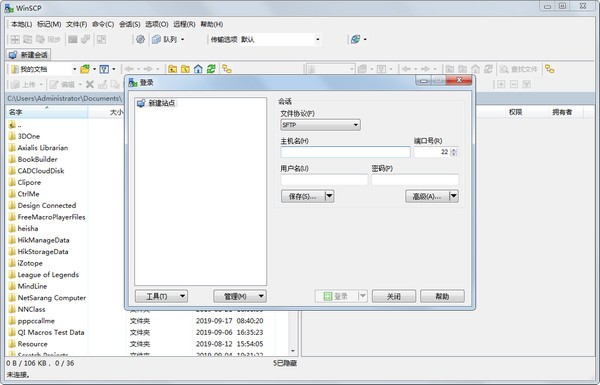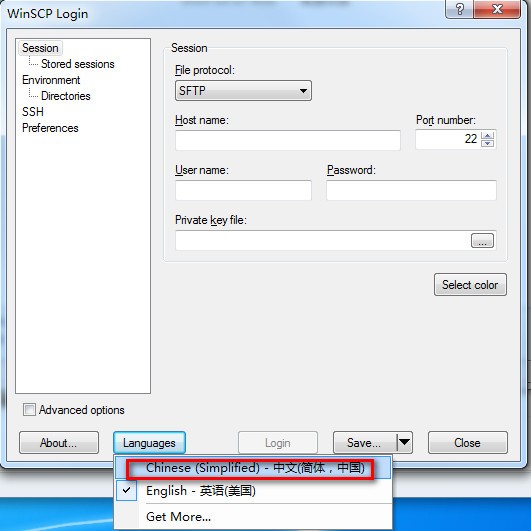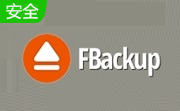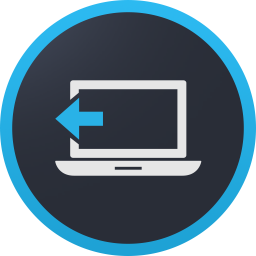- 软件信息
- 同类热门
- 攻略推荐
简介
WinSCP(SFTP客户端)是一款文件传输软件。只要文件主机支持SSH协议,您就可以放心地下载和上传文件。WinSCP中文版本的操作界面基于“NC (Norton Commander)”的双窗口布局,使用起来不会太困难。在WinSCP中,一般的文件操作是没有问题的,例如:复制、移动、重命名文件或文件夹等。
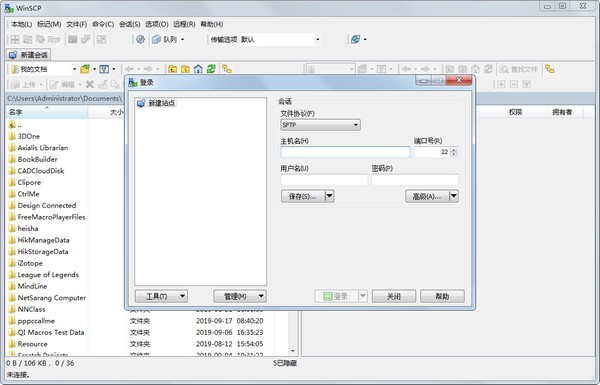
WinSCP(SFTP客户端)软件特色
图形用户界面
多语言
与 Windows 完美集成(拖拽, URL, 快捷方式)
支持所有常用文件操作
支持基于 SSH-1、SSH-2 的 SFTP 和 SCP 协议
支持批处理脚本和命令行方式
多种半自动、自动的目录同步方式
内置文本编辑器
支持 SSH 密码、键盘交互、公钥和 Kerberos(GSS) 验证
通过与 Pageant(PuTTY Agent)集成支持各种类型公钥验证
提供 Windows Explorer 与 Norton Commander 界面
可选地存储会话信息
可将设置存在配置文件中而非注册表中,适合在移动介质上操作
WinSCP(SFTP客户端)功能介绍
1.本地文件目录与远程机器目录对比功能
如果你想知道本地文件列表和远程机器上对应目录文件列表的差异,那么可以点击“命令->比较目录”,那么这时候软件会自动把本地或服务器上最新的文件高亮起来,你就知道哪些是新文件了,然后你可以手动进行同步,也可以用“命令->同步”来实现自动同步。
2.调用喜爱的编辑器直接编辑服务器上的文件
如果你想快速修改服务器上的文件,不想反复地保存文件后又手动上传文件,那么可以尝试直接右键点击服务器的文件列表中需要修改的文件,然后点击“编辑”按钮,这时默认会调用winscp自带的文本编辑器编辑您的文件,当您点击保存后,您无需手动上传,winscp会监视文件的保存事件,然后自动上传。
如果您想调用自己喜爱的编辑器编辑文件,比如editplus、notepad++等等,可以进行个性化设置,点击“选项->选项->编辑器”,在这里设置您想要的编辑器。
默认winscp会在windows的临时目录创建您编辑文件的临时副本,您也可以修改这个临时文件的放置目录,可在“选项->选项->存储”中设置。
注意:编辑服务器上的文件之后,别忘记拖下来到本地svn目录
3.同步浏览功能
当你需要上传本地文件到服务器时,你可能会先打开本地目录,然后再去右侧服务器目录中打开对应的目录,然后切换本地目录时,也去右侧服务器中去切换对应的目录,如果你真是这样做的,那么你就落伍了。
Winscp有个“同步浏览”功能,顾名思义,就是实现本地目录和服务器目录的同步浏览,当你切换到左侧的a目录时,右侧服务器文件窗口会也自动切换到到a目录,免去了你手工去切换的麻烦。
实现同步浏览,首先需把本地和服务器目录先设置为一样的,路径可以要求不一样,但是子目录的列表需要大致一样,比如左侧是“coreinclude”,右侧则是“/core/include”,然后点击“命令->同步浏览”,这时候,你在某一窗口切换目录时,另一窗口会自动切换到对应的目录。
4.其他
a)打开左侧本地目录对应的windows资源管理器
b)收藏常用目录,估计很多人都用,就不赘述了
一个软件可能被人常用的功能就20%左右,因此,一个你可能天天在用的软件,实际上还有很多功能没有被你发掘出来,每个软件都隐藏着很多锦上添花的功能,有些功能隐藏在深闺中,一旦被挖掘出来,则可大大提高工作效率。
WinSCP(SFTP客户端)注意事项
中文设置方法
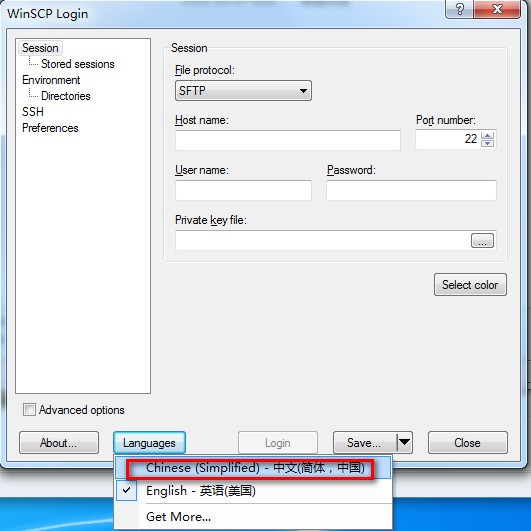
| 今天推荐游戏软件~ | |||
| 橙光游戏 | |||
| 卿卿日常 . 知味 | 如何泡到一条鱼 | 三司秘事 | 【唐人街探案】顾小姐 |
| 手机软件 | |||
| 联动云租车手机版 | 必剪最新版 | 顶点小说无广告版 | 新氧医美 |
| 单机游戏 | |||
| 浮岛物语试玩版 | 噬神者3 | 皇牌空战7:未知空域 | 孤岛惊魂:新曙光 |
| 电脑应用 | |||
| 谷歌拼音输入法 | 网易CC直播平台 | QQ音乐 | 美图秀秀64位 |
-
点击下载

显卡烤机软件(Fu
系统工具|14.19MB
更新时间:2023-05-06
-
点击下载
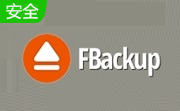
FBackup9.
系统工具|93.37MB
更新时间:2023-04-03
-
点击下载

FTP Rush中
系统工具|133KB
更新时间:2023-03-22
-
点击下载

PinWin中文版
系统工具|92KB
更新时间:2023-03-07
-
点击下载

Cydia Imp
系统工具|18.07MB
更新时间:2023-01-29
-
点击下载

秋之盒v4.13
系统工具|4.87MB
更新时间:2023-01-28
-
点击下载

ES-Comput
系统工具|2.40MB
更新时间:2023-01-19
-
点击下载

新博速读 V3.1
系统工具|46.16 MB
更新时间:2023-01-17
-
点击下载

路由器修改固件头工
系统工具|1.27MB
更新时间:2023-01-17
-
点击下载

APWiFiV20
系统工具|8.09MB
更新时间:2023-01-17